校园邮件系统
用户手册

目录
一 关于如何自助重置邮箱密码... 3
二 新、旧系统功能对应... 5
三 新系统特色功能介绍... 6
定时邮件.... 6
待办邮件.... 7
邮件标签.... 10
红旗邮件.... 11
星标联系人.... 12
文件中心.... 15
个人网盘.... 15
校园网盘.... 16
云附件.... 16
附件管理.... 16
四 反垃圾设置... 18
黑名单设置.... 18
白名单设置.... 18
反垃圾级别设置.... 19
反垃圾通知信.... 20
五 校园邮箱规格... 21
六 附件下载... 22
1、登陆邮箱后,在“应用中心-密保平台”中进行绑定手机号。输入手机号获取验证码后进入如下页面:
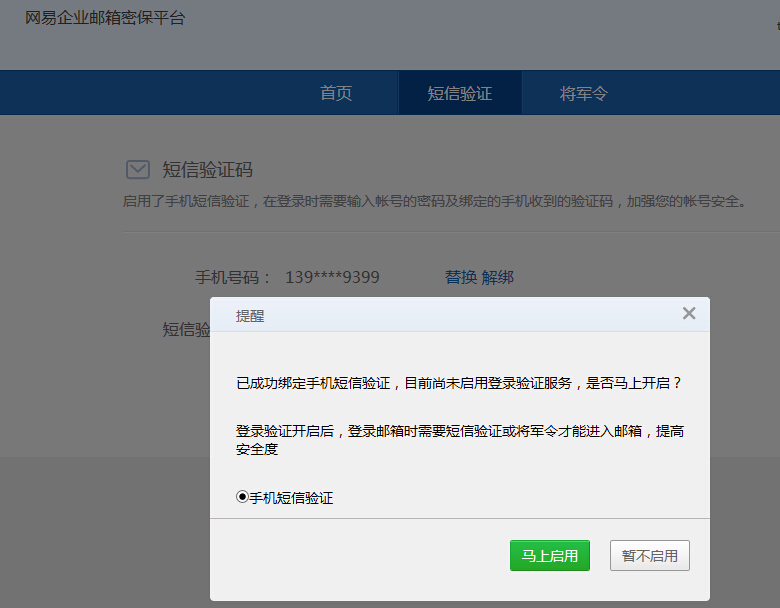
注:绑定之后,会弹出提醒页面,在此页面请选择“暂不启用”。如选择“马上启用”,则每次登录邮件系统都会要求进行手机验证码验证。选择“暂不启用”后,绑定手机号功能已经绑定成功。
2、密码找回
登录学校邮件系统首页:http://mail.tmu.edu.cn,点击“忘记密码”。可选择通过手机验证码重置,输入之前绑定的手机号,以及手机收到的验证码。
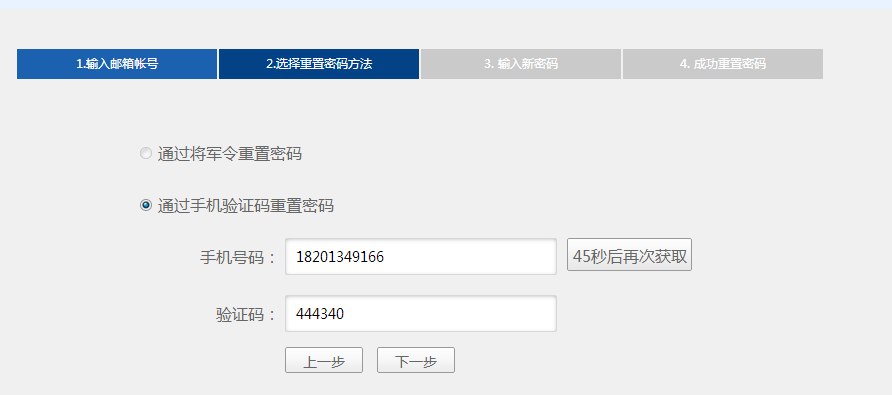
输入您要修改的新密码,点击下一步,修改完成。在重新设置新密码时请遵守以下规则:新密码的长度为8-16位;新密码中必须包含数字、大写字母和小写字母这三种字符;新密码不可以使用邮箱名。
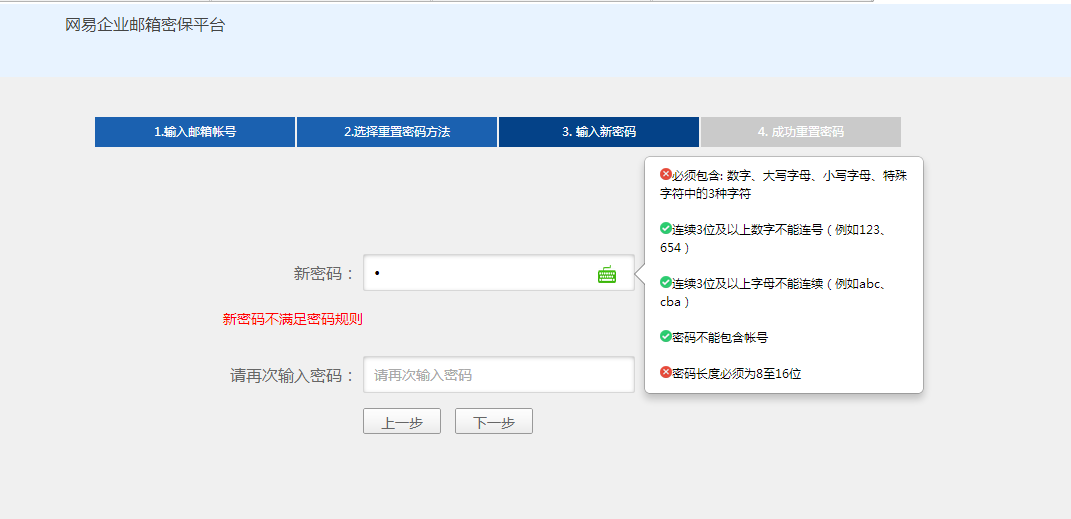
如您用过学校旧邮件系统,则在邮件系统升级后,您熟悉的邮件系统功能分区有了较大的变化,请参考本章节。
新旧系统对应关系图:

定时邮件是指设定某个预定时间发送邮件的功能,系统会依照您的设置为您自动发信。
定时发信步骤
(1)点击新建定时发信,会进入写邮件的页面,系统会默认勾选该邮件是定时发信。
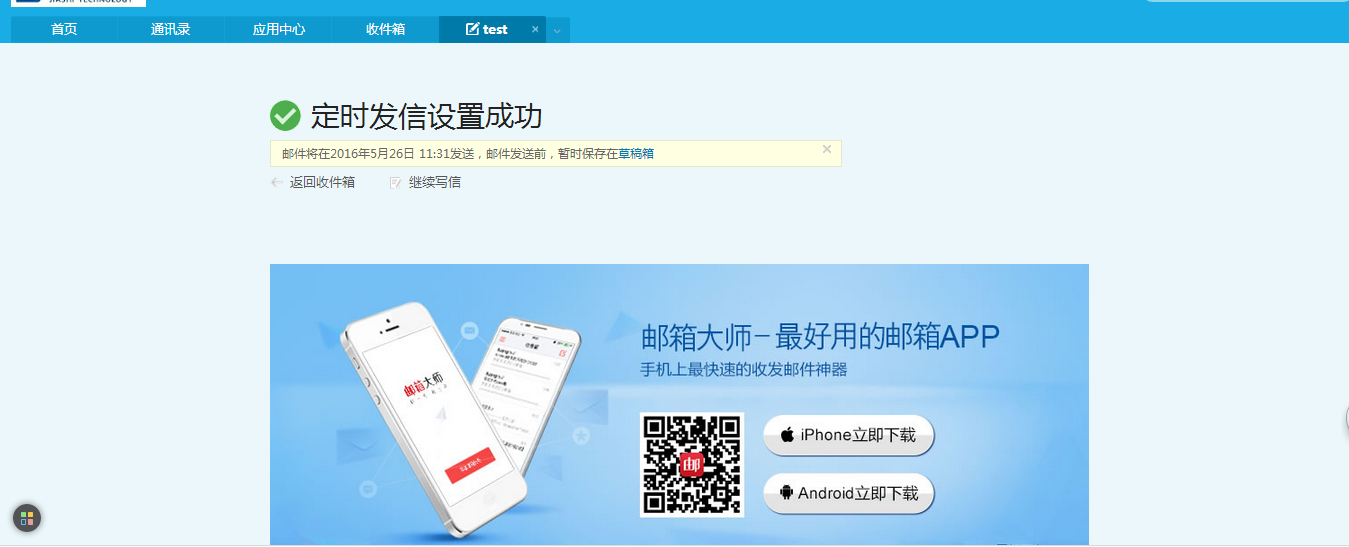
(2)当您编辑好定时发信的邮件后,系统会提示您定时邮件保存成功,您可以返回草稿箱,定时发信的列表也保存在草稿箱里,点击想要编辑的邮件主题,可以对它重新编辑,如果想删除,则勾选该邮件并删除。
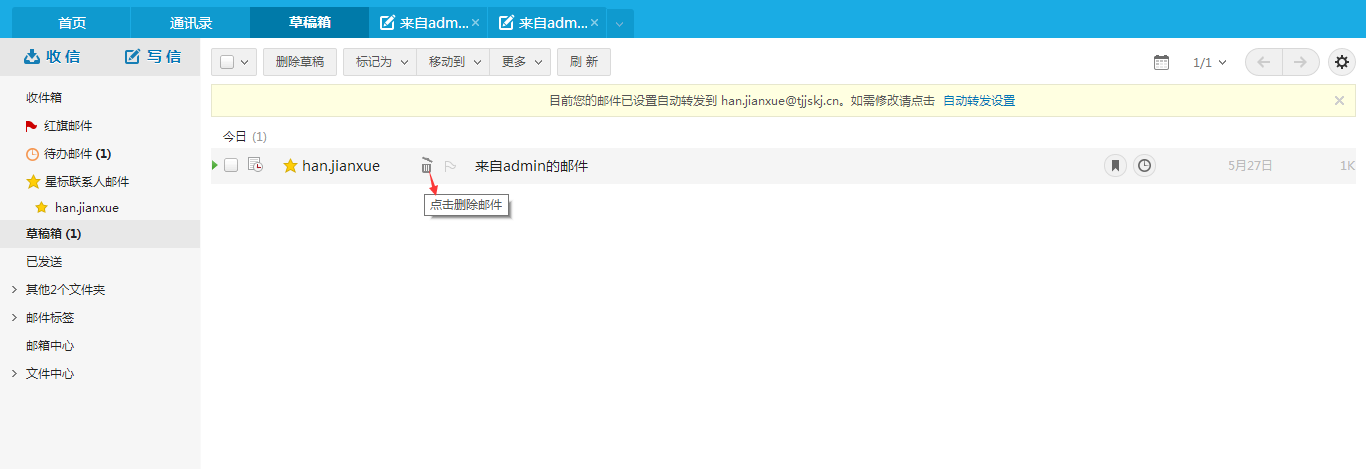
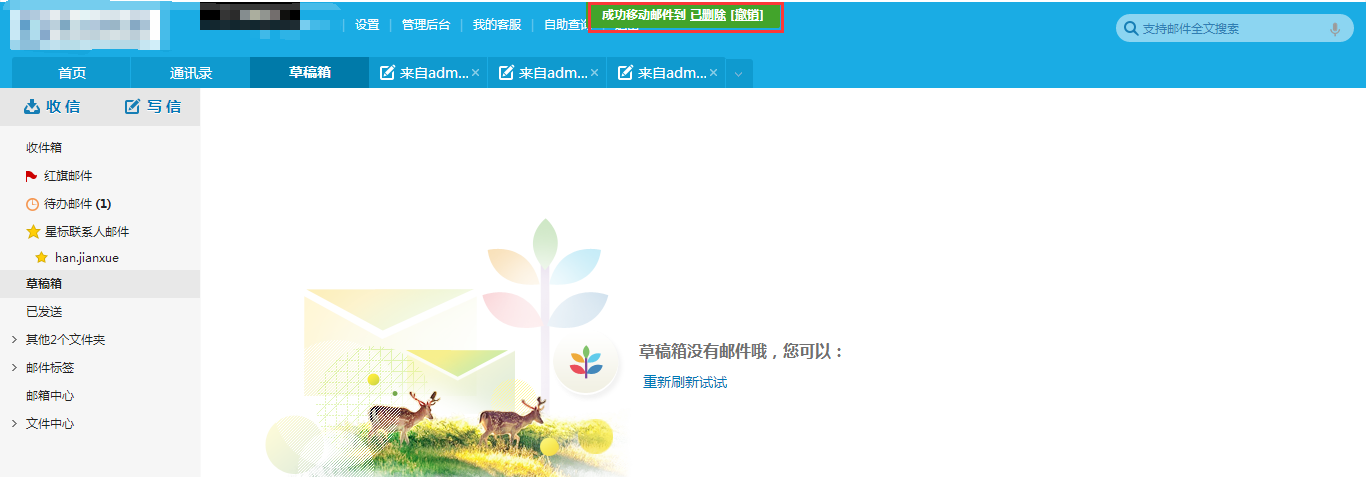
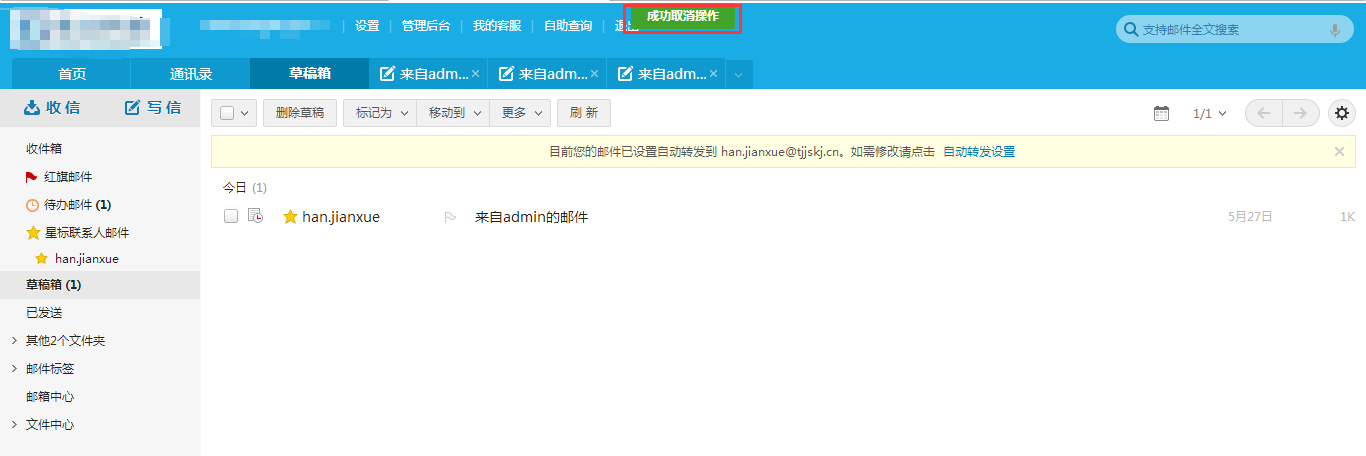
当邮件需要稍后处理时,可以将该邮件设置为待办邮件,并设置处理邮件的时间,到了设置的提醒时间后,邮件会在首页、待办邮件文件夹等地方突出显示。
1、待办邮件的设置方法:
在收件箱或者发件箱找到历史邮件,点击待办邮件,添加到待办文件夹。
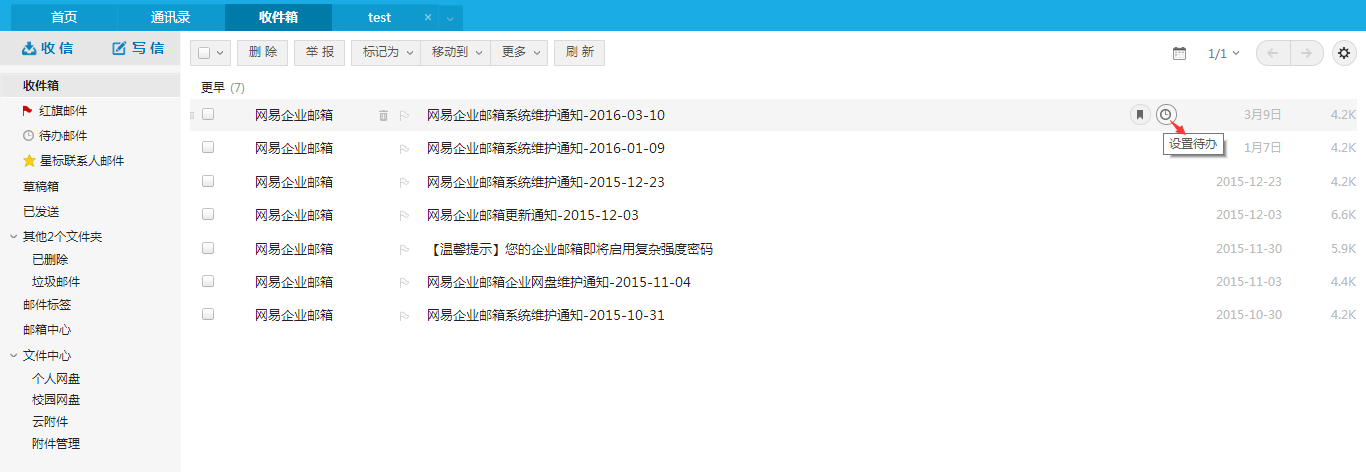
点击设置待办,选定时间后,点击确定。

成功完成邮件待办
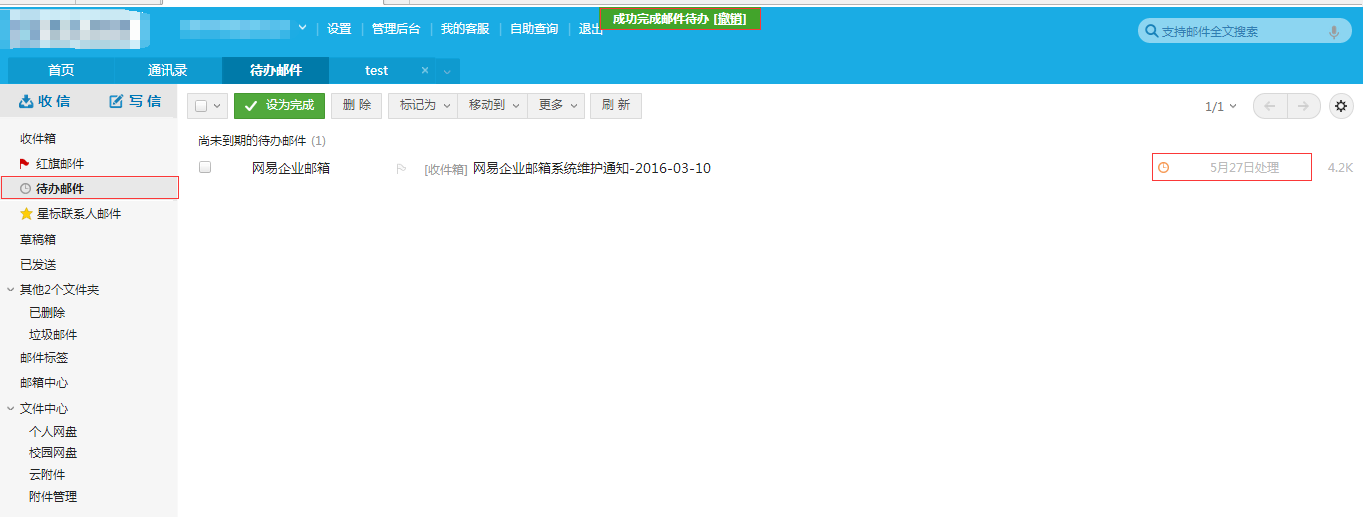
修改待办邮件时间
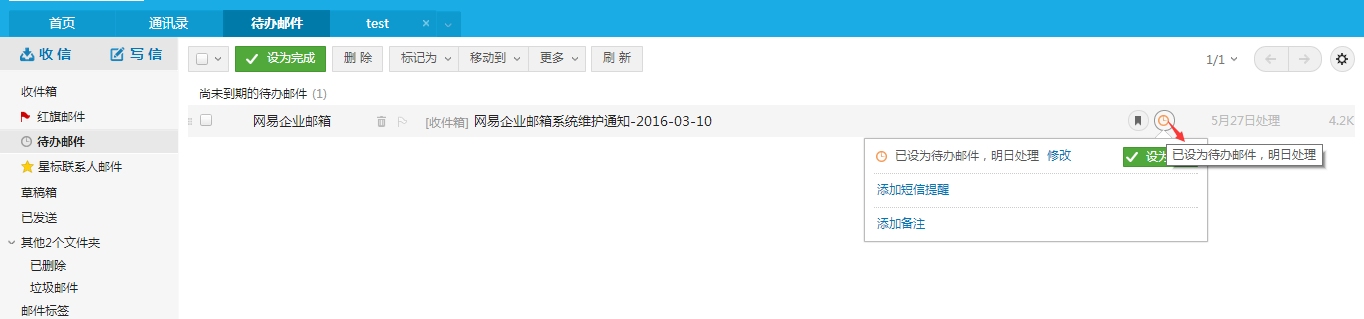
待办邮件已完成,自动取消
2、待办邮件提醒方式
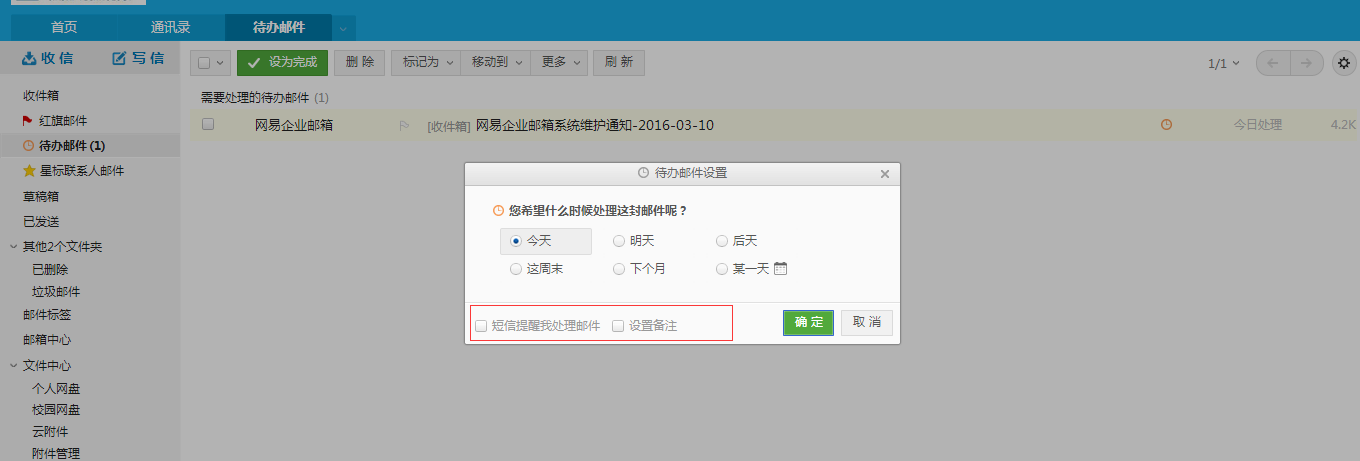
(1)设置短信提醒
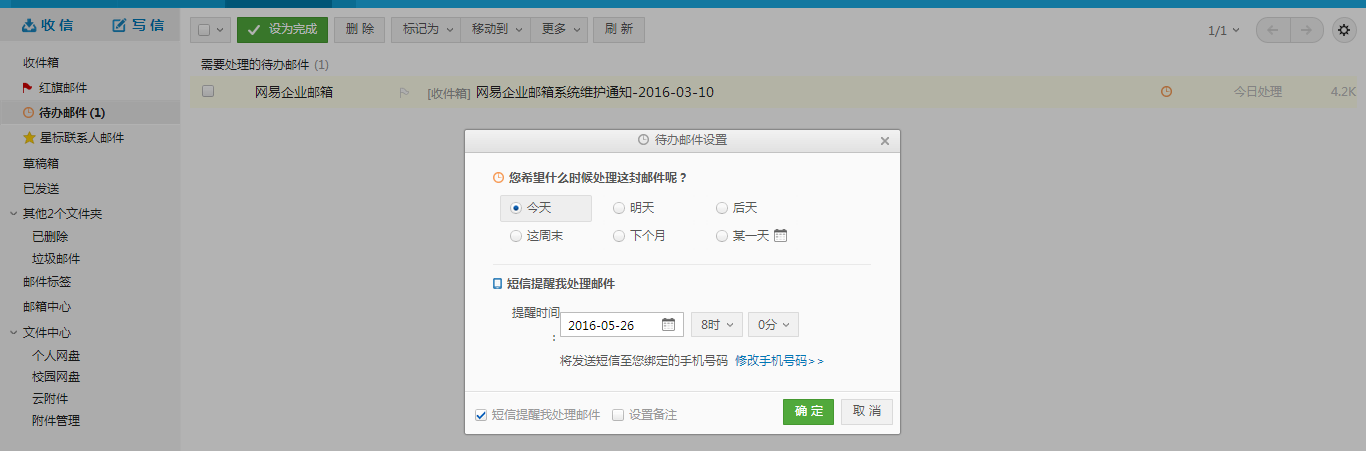
(2)设置备注

邮件标签功能主要应用于将历史邮件,设定邮件标签,能够帮助您将重要邮件加上明显的标签,标签内容可以自行编写,简短描述邮件内容,方便您找到相应重要邮件。
邮件标签设置方法:
找到需要加标签的邮件,点击新建标签

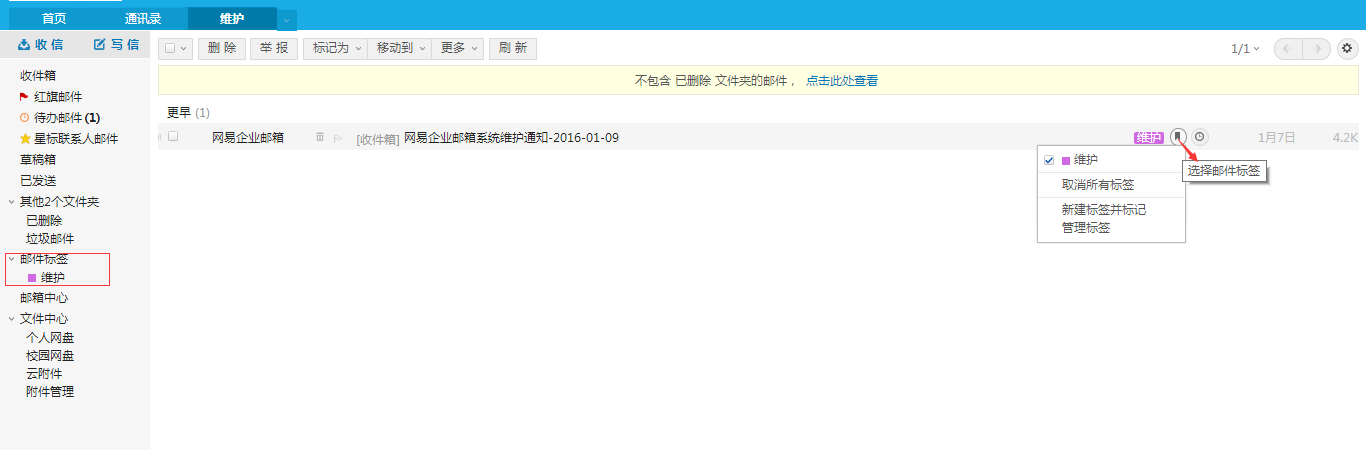
管理标签

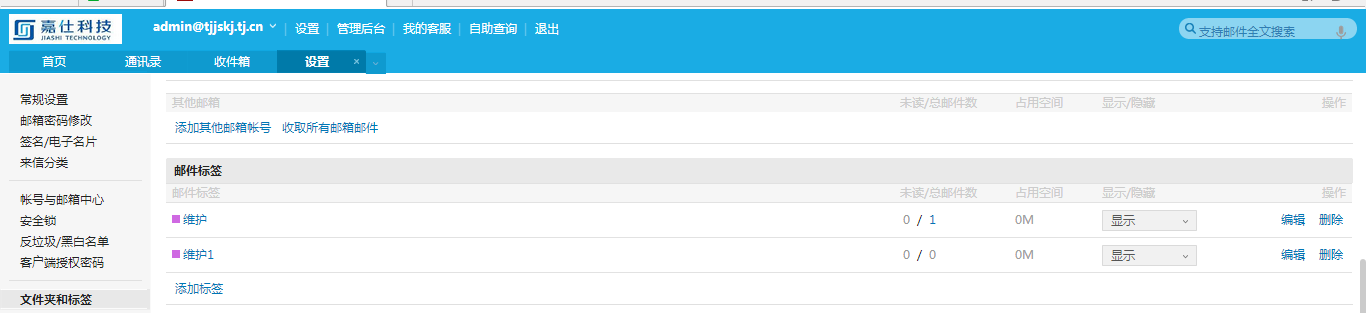
可以将重要的邮件标记为红旗邮件,方便统一管理重要邮件
标记红旗邮件的方法:
点击邮件主题左侧的旗帜
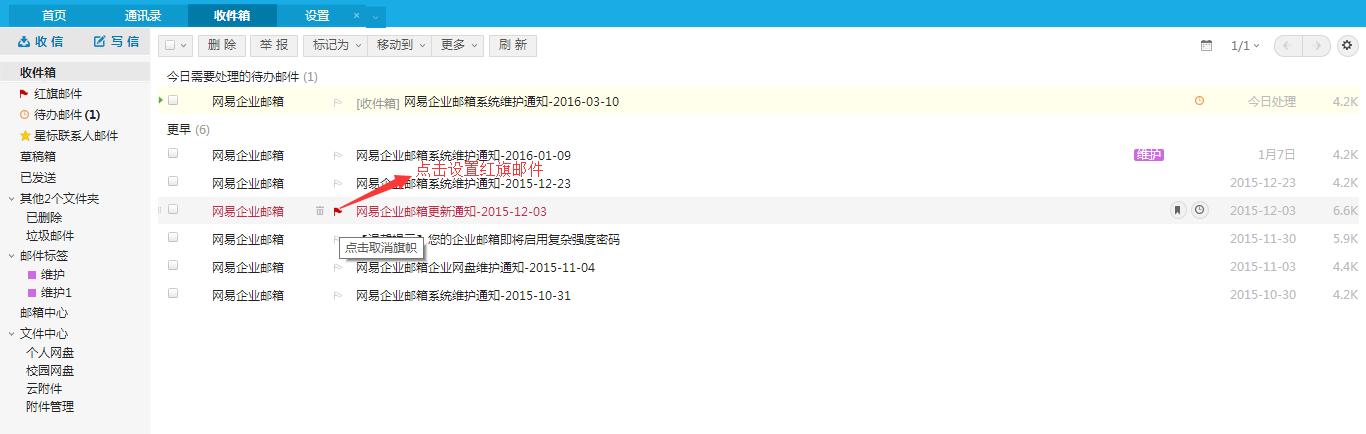
当旗帜变为红色时,即标记红旗邮件成功。
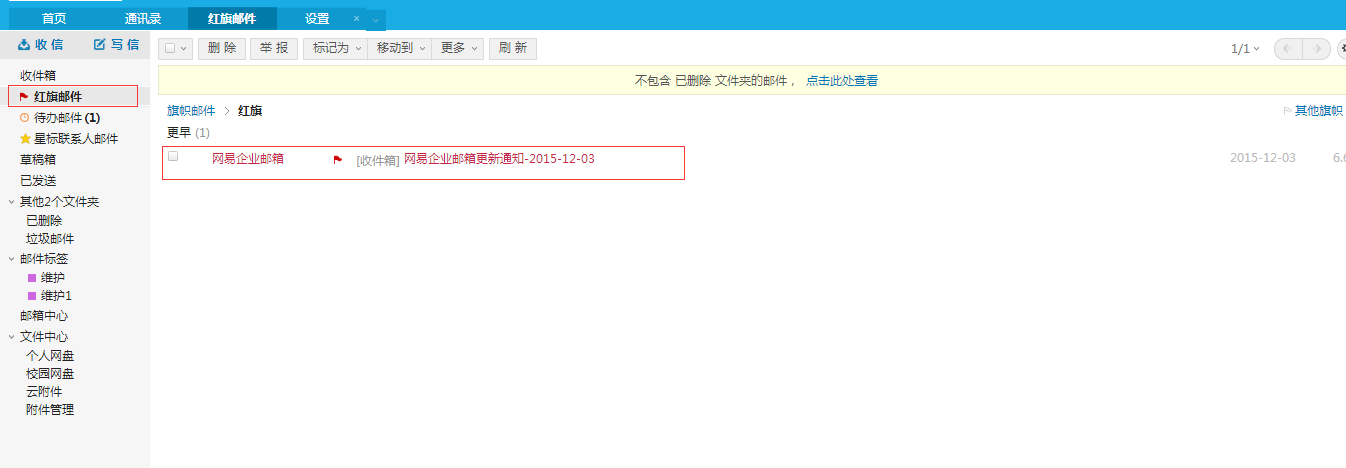
当通讯录中的联系人被设为星标联系人后,该联系人将被添加至左侧边栏中,可以很方便地查看与他们的往来邮件。添加星标联系人方法如下。
标记星标联系人方法:
方法一:在个人通讯录中直接点击联系人左侧的星星图标。
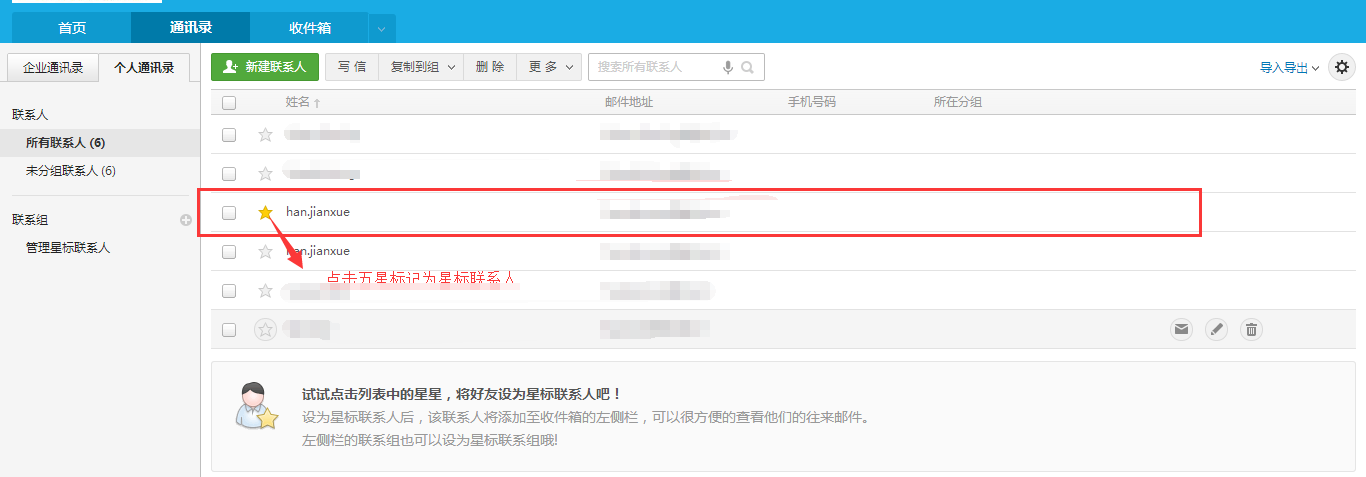
方法二:鼠标移至左侧边栏的联系人邮件处,点击“+”,在弹出框中即可设置星标联系人。
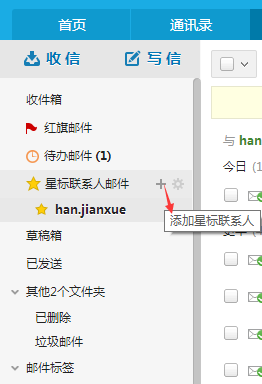
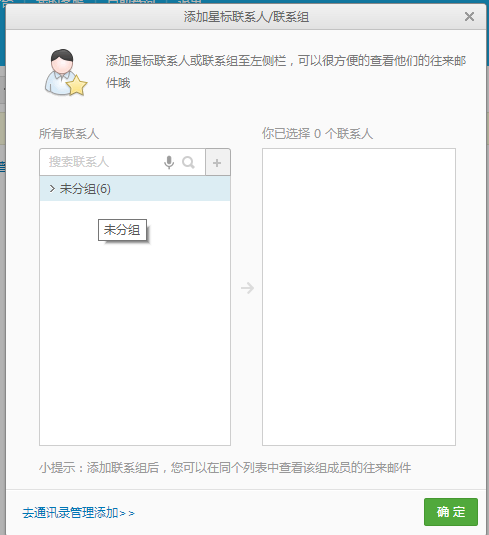
添加联系人后可在列表里查看该联系人的往来邮件
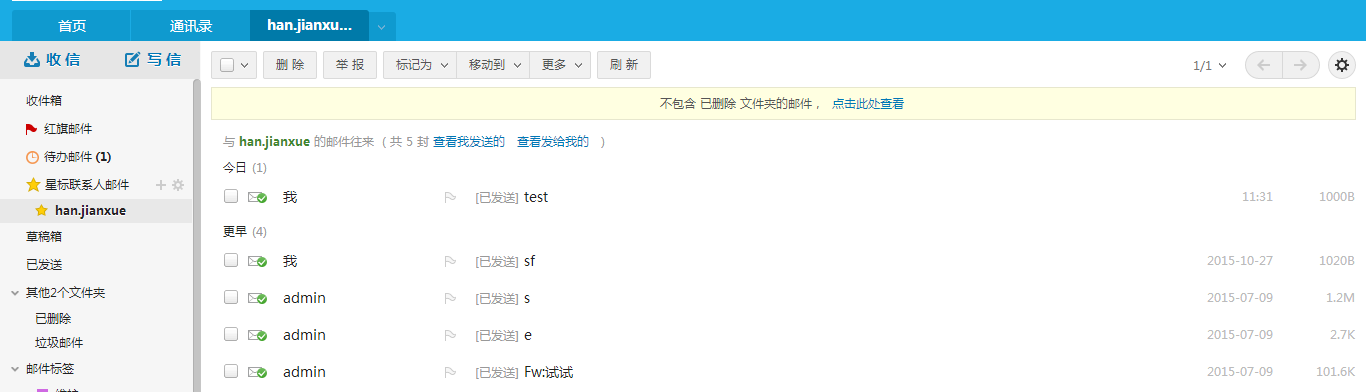
注:添加联系组后,您可以在同个列表中查看该组成员的往来邮件。
文件中心包含四部分:1.个人网盘;2.校园网盘;3.云附件;4.附件管理。

可以进行个人文件的存储,提供文件的预览、下载等功能。
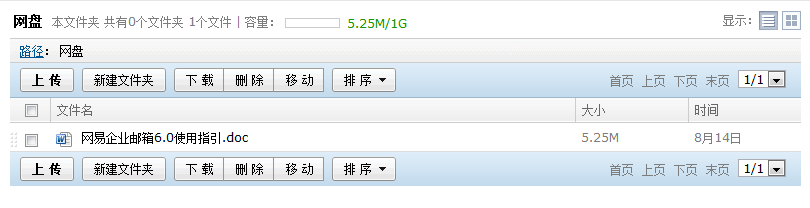
校园网盘包括公共文件夹、网盘文件夹、回收站、权限管理。其中公共文件夹为所有用户可以查看;网盘文件夹可以设置上传、下载权限;删除的文件会进入回收站,回收站内可以进行彻底删除;权限管理中显示所有已设置的用户权限。
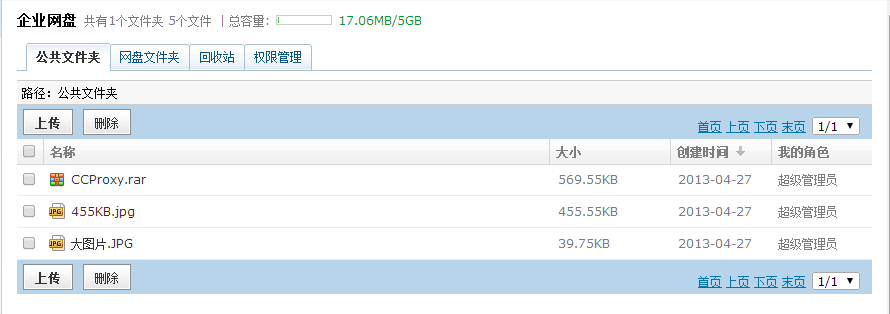
可以上传不超过2G的附件,上传后有效期为15天,到期后收件人将无法下载,提供续期功能。
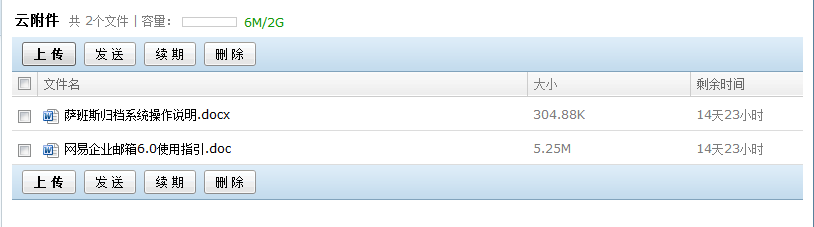
统一管理收件箱和已发送的邮件中的附件,提供下载、转发、排序、筛选、查看邮件等功能。

在反垃圾设置的黑名单设置里,您可以将某些地址添加为黑名单,系统将为您拒收黑名单发来的邮件。
(1)添加黑名单:输入想要列为黑名单的邮件地址,点击添加。
(2)从黑名单中删除:在已添加的黑名单地址里,选择想要恢复为正常的邮件地址或域,点击删除,系统将把该地址从黑名单中清除。
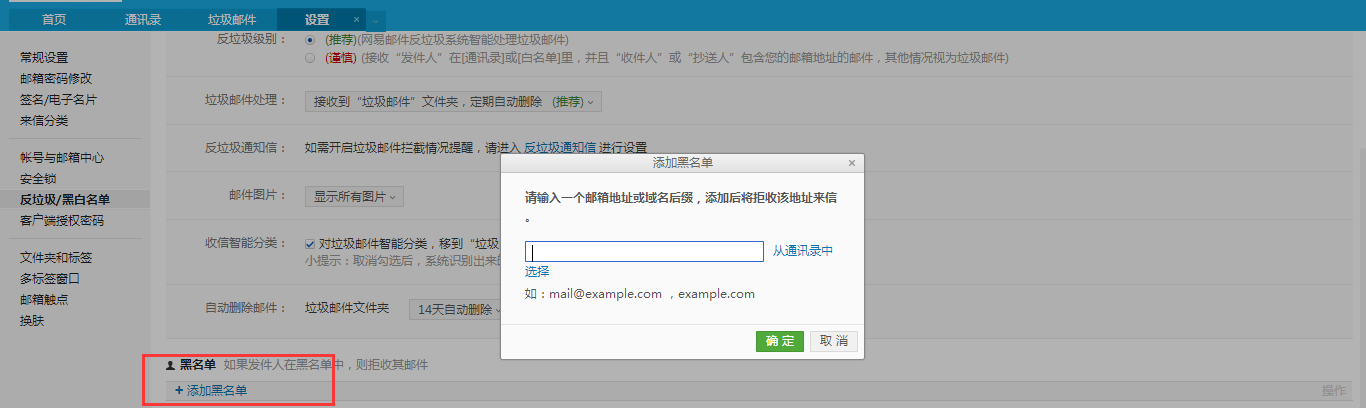
在反垃圾设置的白名单设置里,您可以将某些邮件地址或域添加为白名单。白名单的添加和删除操作与黑名单的设置过程一样。

您可以在这里设置反垃圾功能的级别,系统默认选择的是推荐设置,您可以在查阅后按照自己的需求重新设置。
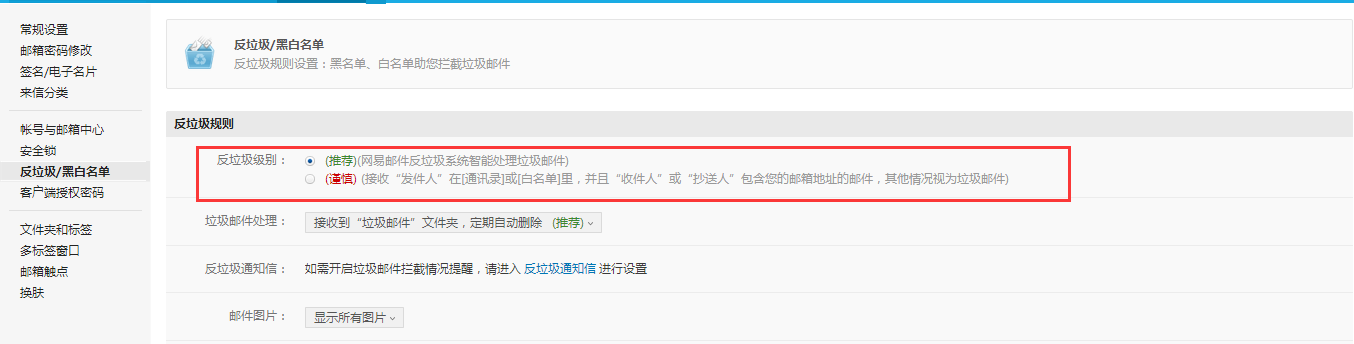
反垃圾通知信可以帮助您了解近期邮件的收取情况,通知信内容包括有多少邮件被收取到垃圾邮箱、病毒文件夹和被隔离区域的情况。如需要了解邮件过滤情况(特别是使用outlook等邮箱客户端软件来收发邮件),请自行设置垃圾邮件通知信的发送频率,登录邮箱后您可在应用中心-反垃圾通知信下进行设置.默认为不发送反垃圾通知信。
设置方法:
(1) 打开邮箱“设置”,点击“反垃圾通知信”。
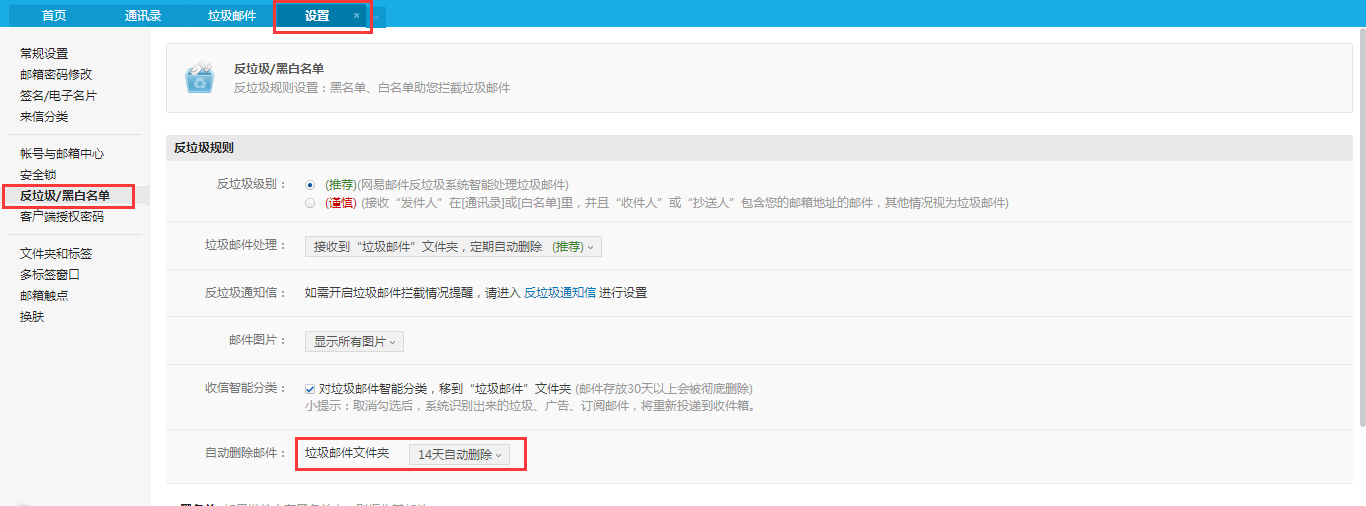
(2) 打开“反垃圾通知信”后,您可以选择三天、每周或每两周收取一次反垃圾通知信。
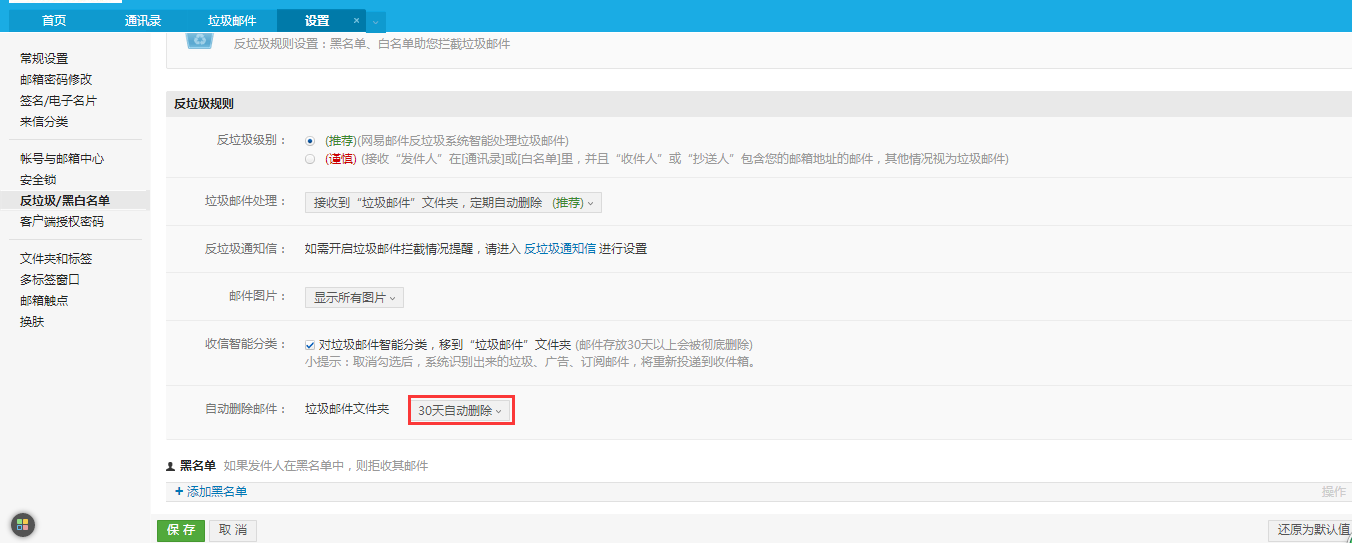
(3) 点击“确定”即可。
五 校园邮箱规格
邮箱规格 | 1、校内和个人通讯录最多不超过3000个 2、自定义文件夹数量最多100个 3、个人网盘2GB空间容量,云附件16GB空间容量 |
发送邮件 | 1、发件给多人时,收件人处最多加入500个收件人 2、普通附件100M;云附件3GB。单封邮件可添加多个附件,总共不超过16GB。 3、每个邮箱15分钟内最多可以发送给500个收件人;每天最多总共可发送1000封邮件 |
自助查询 | 登陆邮箱后在页面上方的功能区中,点击“自助查询”,可以实现以下查询功能: 1、登陆查询,可以查询30天内的登陆记录 2、发信查询,可以查询7天内的发信记录 3、收信查询,可以查询30天内的收信记录 4、删除查询,可以查询7天内的删信记录 5、恢复邮件,可以恢复7天内被彻底删除的邮件 |
六 附件下载

在邮件中下载附件(如上图示意),默认应该是浏览器自带下载模块下载。如果弹出迅雷下载软件并提示下载失败(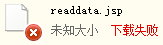 ),请打开迅雷官网(http://www.xunlei.com),下载最新版的迅雷软件并安装更新后,再重新下载附件。
),请打开迅雷官网(http://www.xunlei.com),下载最新版的迅雷软件并安装更新后,再重新下载附件。